
माउस-की का इस्तेमाल कर पॉइंटर नियंत्रित करें
जब माउस-की चालू हो, तो आप माउस पॉइंटर खिसका सकते हैं और कीबोर्ड या न्युमेरिक कीपैड का इस्तेमाल कर माउस बटन दबा सकते हैं।
ऐक्सेसबिलिटी विकल्प शॉर्टकट पैनल का इस्तेमाल कर तेजी से माउस-कुंजियाँ चालू या बंद करने के लिए, विकल्प-कमांड-F5 दबाएँ (या यदि आपके Mac में कोई Touch Bar हो तो, Touch ID तेजी से तीन बार दबाएँ)। आप सहायक सेवा प्राथमिकताएँ के माउस तथा ट्रैकपैड पैन में चेकबॉक्स का चयन और अचयन भी कर सकते हैं।
पैन खोलने के लिए, Apple मेनू > सिस्टम प्राथमिकताएँ चुनें, सहायक सेवाएँ पर क्लिक करें और तब माउस तथा ट्रैकपैड पर क्लिक करें।
मेरे लिए माउस तथा ट्रैकपैड खोलें।
निम्नलिखित चित्रांकन माउस-की के चालू करने के दौरान किसी कीबोर्ड पर (बाईं ओर वाली "की") तथा किसी न्युमेरिक कीपैड (दाईं ओर वाली "की") पर इस्तेमाल किए जाने वाली "की” प्रदर्शित करता है।
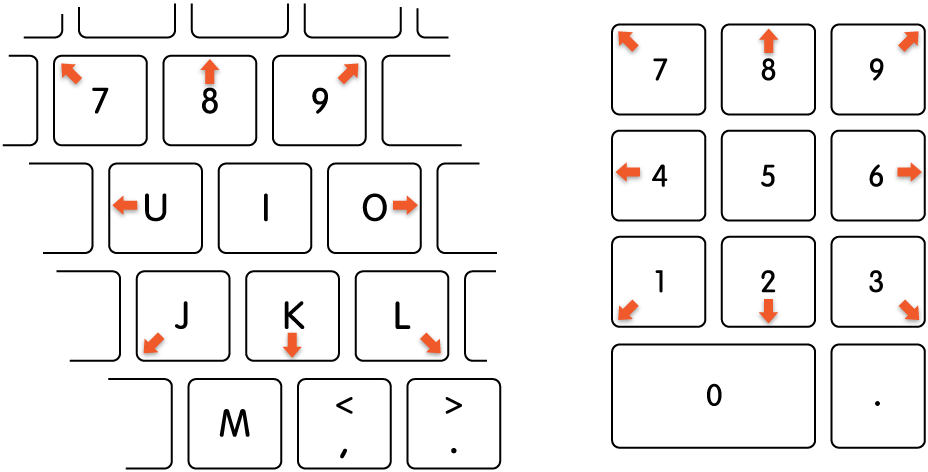
माउस पॉइंटर खिसकाएँ :
एक न्युमेरिक कीपैड के साथ : कीपैड पर 7, 8, 9, 4, 6, 1, 2, 3 कुंजियों का इस्तेमाल करें।
कीबोर्ड के साथ : 7, 8, 9, U, O, J, K, L कुंजियों का इस्तेमाल करें।
माउस बटन पर क्लिक करें :
एक न्युमेरिक कीपैड के साथ : कीपैड पर 5 दबाएँ।
कीबोर्ड के साथ : I दबाएँ।
माउस बटन दबाकर होल्ड करें :
एक न्युमेरिक कीपैड के साथ : कीपैड पर 0 (शून्य) दबाएँ।
कीबोर्ड के साथ : M दबाएँ।
माउस बटन छोड़ें :
एक न्युमेरिक कीपैड के साथ : कीपैड पर “.”(पीरियड) दबाएँ।
कीबोर्ड के साथ : “.” (पीरियड) दबाएँ।
जब माउस की चालू रहता है, आप टेक्स्ट एंटर करने के लिए कीबोर्ड या न्युमेरिक कीपैड का इस्तेमाल नहीं कर सकते हैं।